Spreminjanje nastavitev obvestil
V aplikaciji Microsoft Teams se lahko odločite, katera obvestila želite prejemati, kje jih želite prejemati in kako pogosto jih želite prejemati.
Izbira nastavitev za obvestila
-
Izberite Nastavitve in drugo

-
Izberite Obvestila in dejavnosti

-
Če želite spremeniti zvoke obvestil, odprite možnost Zvok

-
Če želite spremeniti način in čas prikaza obvestil , odprite prikaz

-
V razdelku Klepeti in kanali izberite, kako želite prejemati obvestila klepetov, @mentions, odgovore na objave v kanalih ter všečke in odzive.
-
Pomaknite se navzdol do možnosti

-
V Ljudje

-
V razdelku Koledar

-
Na koncu vklopite ali izklopite obvestila za aplikacije , ki ste jih namestili.










